Identificar a variabilidade espacial a partir da combinação de outras imagens do lote é extremamente importante na hora de gerar uma prescrição, novos mapas de fertilidade do solo a partir de uma grade veris ou projetar a produtividade através do NDVI, entre alguns exemplos.
A nova extensão de “Recomendação” permitirá que os usuários gerem um ou mais cálculos sobrepondo todas as camadas carregadas em seu lote, resultando em uma nova imagem e arquivos SHP de resultado para poder importá-lo em um monitor de aplicativo.
Gerar os mapas com a nova extensão é fundamental para:
- Automatize a geração de prescrições
- Gere uma gestão eficiente de insumos e aplicações.
- Estabelecer equações definidas para agrônomos que estão em meu ambiente operacional.
- Protocolizar a execução de tarefas.
- Analisar a evolução dos insumos aplicados nos lotes.
- Realize outras camadas de informações úteis, como fertilidade do solo, estimativas de rendimento potencial, entre outros.
🔥NOVA PROMO: Até março, ao contratar nosso Plano individual mais avançado (“Plano Profissional Full” por R$ 384/mês), leve gratuitamente por 1 ano nossas extensões mais recomendadas para impulsionar seus serviços de consultoria e fidelizar seus clientes.
Como começar a gerar equações?
1- Habilite a extensão “Recomendador” dentro do mercado de extensões.
2- Ao entrar dentro da extensão você pode criar uma nova equação ou entrar na biblioteca onde encontrará a lista de cálculos salvos pelo usuário e/ou Spaces.
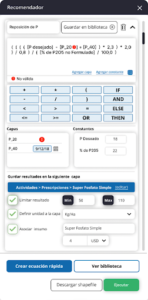
Ver Biblioteca
Ao abrir a biblioteca você encontrará as equações salvas e compartilhadas pelo administrador do espaço.No caso de inserir um ou vários cálculos salvos, eles serão localizados na forma de uma lista com o componente principal minimizado. Ao entrar você verá a fórmula da equação e os dados salvos anteriormente.
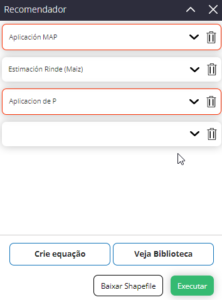
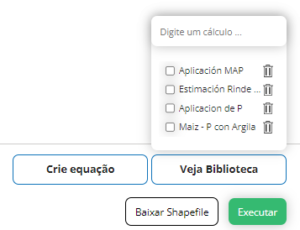
Como criar uma equação?
1- Selecione “Criar Equação”.
2- Complete o nome da sua equação.
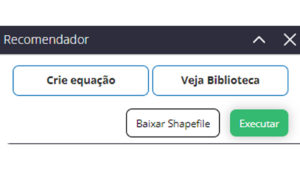
3- Comece a criar a fórmula da sua equação. Você pode escrevê-lo livremente através de funções matemáticas (+, -, <, >=, etc), funções lógicas (SE, ELSE, OU, E, ENTÃO), camadas (sua sintaxe será dada pelo uso de colchetes “[P_20 ])” ou constantes (sua sintaxe será dada pelo uso de colchetes {Constante x}).
NOTA 1: Dentro da seção de texto livre, clicando no botão “[Adicionar camadas]” e “{Adicionar constante}” você poderá acessar um buscador com uma lista de todas as [camadas] e {constantes} disponíveis.
NOTA 2: Se você tiver permissão de administrador, poderá criar sua própria constante completando seu nome e valor numérico.
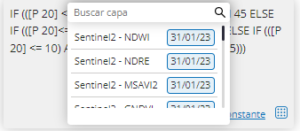
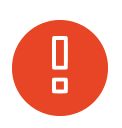
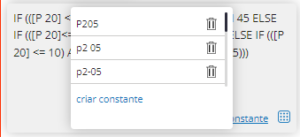
NOTA 3: Ao selecionar uma camada, por padrão a ferramenta trará a última camada carregada. Caso queira selecionar uma camada mais antiga, clique no ícone do calendário e selecione a data da camada que deseja usar.
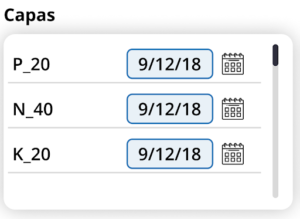
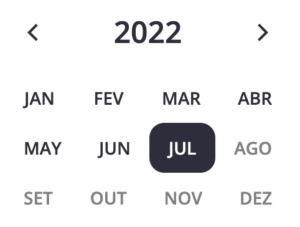
4- Definida a equação, atribua onde a nova camada de resultado será armazenada na plataforma, clicando no botão “Atribuir camada”. Por exemplo: Atividades – Prescrições – Partida Super Simples.
5- Por fim, você terá a opção de definir detalhes do resultado para sua nova camada:
- Limite os resultados com um valor mínimo e máximo. Exemplo: Se o máximo for 45 e no cálculo alguns valores derem 50, o resultado para esses valores será 45.
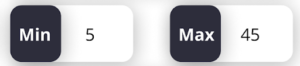
- Defina a unidade de camada. Por exemplo: kg/ha.
- Associá-lo a um insumo com seu custo
NOTA 4: Se você tiver a permissão correspondente, você pode salvar sua equação em “biblioteca”. Sua equação só será salva se sua sintaxe estiver correta.
6- Terminado o carregamento de todas as equações, selecionando o botão “executar” irá processar todos os cálculos e as camadas serão criadas com os detalhes da sua prescrição.
Caso existam equações com erros, serão notificadas as equações que não puderam ser executadas por erros de sintaxe ou falta de algum dado em uma camada (A camada carregada na equação não existe para aquele lote).
No exemplo a seguir podemos ver o mapa já processado com a recomendação de sua receita. Em ambientes verdes recomenda-se a aplicação de 85 kg/ha e em ambientes vermelhos 50 kg/ha.
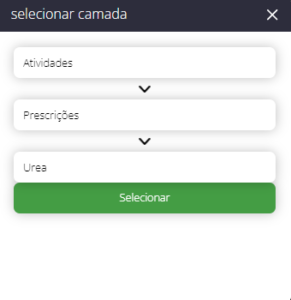
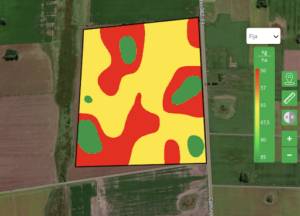
Baixar Shapefile
Além de executar os cálculos e criar as camadas, você também pode baixá-lo em formato shapefile onde irá calcular a média de cada polígono/célula de acordo com o mapa selecionado.
Lá você terá uma caixa de seleção onde ao ser ativada, será exibido o tipo de mapa a ser utilizado no download. Grelha (30×30) ou mapas obtidos da lista de mapas do lote.

